यह फीचर उन लोगों के लिए उपयोगी है जो नियमित रूप से वीडियो अपलोड करते हैं। यह आपको एक चैनल ट्रेलर जोड़ने, ग्राहकों को सामग्री की अनुशंसा करने और वीडियो और प्लेलिस्ट को अनुभागों में वितरित करने की अनुमति देता है।
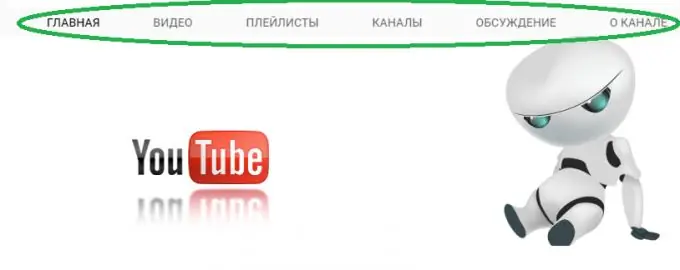
बहुत सारे चैनल स्वामियों के पास शायद यह है कि आप अपने YouTube चैनल पर नेविगेशन टैब को कस्टमाइज़ नहीं करते हैं। आप नहीं जानते कि यह कैसे करना है, या आप यह भी नहीं जानते कि इस समस्या को हल करने के लिए क्या देखना है। इसलिए यह लेख आपकी मदद करेगा। अब YouTube चैनल नेविगेशन टैब को सक्षम करने के लिए चरण दर चरण मार्गदर्शिका का पालन करें।
यह लेख आपको दिखाएगा कि आप अपने YouTube चैनल पर नेविगेशन टैब कैसे सक्षम कर सकते हैं। आप अपने चैनल के लेआउट को अपनी इच्छानुसार अनुकूलित कर सकते हैं या जैसा आपके ग्राहक चाहते हैं।
YouTube चैनल नेविगेशन टैब सक्षम करना
चरण 1। आपको अपने Youtube खाते में लॉग इन करना होगा। दाएँ मेनू में, "मेरा चैनल" पर क्लिक करें।
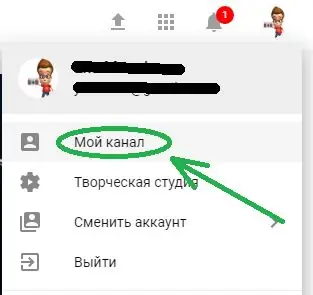
चरण दो। अपने चैनल के हेडर के तहत, आपको "सेटिंग" आइकन पर क्लिक करना होगा
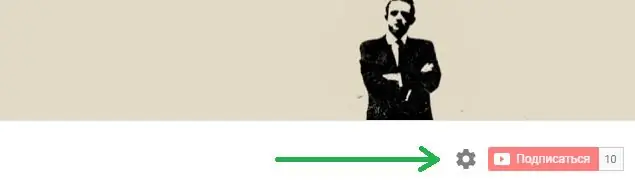
चरण 3। "ब्राउज़ करें" मोड चालू करें। इसके बाद सेव पर क्लिक करें।
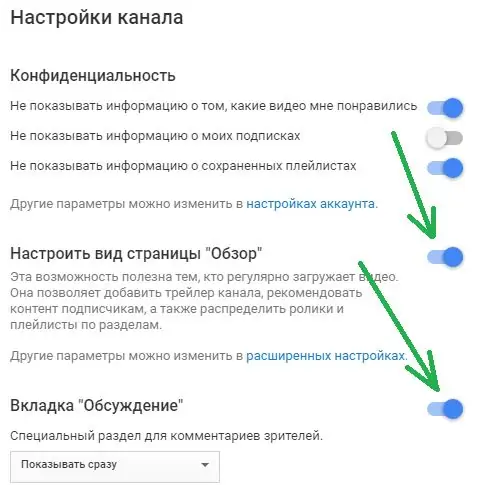
आप अपने YouTube चैनल पर एक चर्चा टैब भी सक्षम कर सकते हैं। चर्चा टैब प्रदर्शित करने के लिए, बस चरण 3 से चर्चा टैब को सक्षम करें।
उत्पादन
जब आप अपने YouTube चैनल पर इस सुविधा को सक्षम करते हैं, तो आप होम, वीडियो, प्लेलिस्ट, चैनल, चर्चा, टैब के बारे में देखेंगे। यह उन लोगों के लिए अनुशंसित है जो नियमित रूप से वीडियो अपलोड करते हैं। चैनल ट्रेलर जोड़ें, अपने ग्राहकों को सामग्री का सुझाव दें, और अपने सभी वीडियो और प्लेलिस्ट को अनुभागों में व्यवस्थित करें।







